

بقلم Gina Barrow, ، آخر تحديث: February 1, 2018
"لقد حذفت عن طريق الخطأ سجل المكالمات على هاتف Nexus. أحتاج إلى استعادتها لأن معظمها لم يتم حفظها في جهات الاتصال الخاصة بي. كيف أفعل استعادة سجل المكالمات المحذوفة من جوجل نيكزس هاتف؟"
سجل المكالمات هو الأقل بين ملفات الهاتف التي يتم نسخها احتياطيًا. في معظم الحالات ، يعد هذا أيضًا أكثر عمليات استرداد الملفات المطلوبة. هذا لأننا نتعامل في كثير من الأحيان مع سجلات المكالمات على أنها ليست بيانات مهمة.
نحن ندرك قيمتها الحقيقية فقط عندما فقدناها. للأسف ، لا توجد ميزة نسخ احتياطي متخصصة لسجل المكالمات إلا إذا كنت تستخدم تطبيقات النسخ الاحتياطي لجهات خارجية.
لإعطاء الأمل والفرصة لأولئك الذين يعانون من فقدان البيانات ، سنمنحك أفضل الطرق الموصى بها للغاية حول كيفية استرداد سجل المكالمات المحذوف من Google Nexus بالإضافة إلى نصائح إضافية حول كيفية نسخها احتياطيًا للمراجع المستقبلية.
الجزء 1. كيفية استعادة سجل المكالمات المحذوفة من Google Nexus- FoneDog Toolkit- استعادة بيانات Androidالجزء 2. كيفية عمل نسخة احتياطية من Google Nexusالجزء 3. النسخ الاحتياطي واستعادة جهات الاتصال من جوجلدليل الفيديو: كيفية استخراج سجلات المكالمات التي تمت إزالتها من Google Nexusالجزء 4. ملخص

بشكل أساسي ، عندما تفقد ملفات على الهاتف ، يمكنك استعادتها بسهولة من النسخ الاحتياطية. على ما يبدو ، لا يستخدم معظم مستخدمي Android النسخ الاحتياطية لأنهم واثقون جدًا بما يكفي لاستخدام هذا الخيار.
ومن المفارقات أن Android لديه أفضل تخزين سحابي مقارنة بنظام iOS ولكن القليل من مستخدمي Android يستخدمون هذه الميزة فقط. هذا لأن المستخدمين يميلون إلى أن يصبحوا كسالى ومشغولين لنسخ محتويات هواتفهم احتياطيًا. إنهم يدركون قيمتها الحقيقية فقط عندما يكونون قد فقدوها بالفعل.
الشيء الجيد هو أن هناك برنامجًا خاصًا واحدًا يمكنه ذلك بسهولة استعادة سجل المكالمات المحذوفة من جوجل نيكزس الجهاز حتى بدون نسخ احتياطي.
نعم وهذا هو مجموعة أدوات FoneDog- استعادة بيانات Android. هذا البرنامج متوافق مع ما يقرب من 6000+ جهاز Android في جميع أنحاء العالم.
تلميح: يمكنك النقر فوق هذا الرابط للتحقق من كيفية عمل FoneDog Android Data Recovery مع تقنيته القوية لاستعادة الرسائل النصية المحذوفة على Android: /android-data-recovery/5-steps-recover-deleted-text-messages-android.html.
من أجل معرفة المزيد أبومجموعة أدوات FoneDog - استعادة بيانات Android ، تحقق من هذه الخطوات حول كيفية استرداد سجل المكالمات المحذوفة من هاتف Google Nexus:
على جهاز الكمبيوتر الخاص بك ، تحتاج أولاً إلى تنزيل البرنامج وتثبيته وتشغيله مجموعة أدوات FoneDog- استعادة بيانات Android.
بعد إطلاق البرنامج ، قم بتوصيل هاتف Google Nexus بالكمبيوتر باستخدام كابل USB وانتظر التعرف التلقائي على الجهاز.
الشيء التالي الذي عليك القيام به هو تمكين تصحيح أخطاء USB من هاتف Google Nexus. قد تختلف الخطوات من كل جهاز يعمل بنظام Android ولكنها متشابهة تمامًا مع بعضها البعض.
لنظام التشغيل Android 4.2 والإصدارات الأحدث:
انقر فوق "موافق" على هاتف Android ثم انقر فوق OK على شاشة البرنامج.
بعد تمكين تصحيح أخطاء USB ، ستحتاج إلى اختيار أنواع الملفات التي تريد استردادها. استخدم المربعات بجانب العناصر وقم بتمييزها بشكل منفصل. في هذه المرحلة ، حدد سجلات المكالمات ، ثم انقر فوق "التالى' لاستكمال.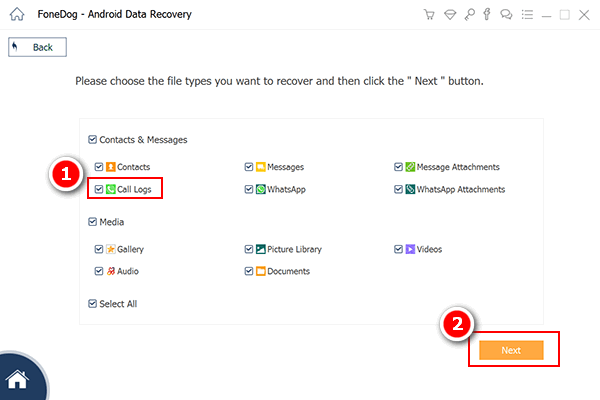
مجموعة أدوات FoneDog- استعادة بيانات Android سيقوم بعد ذلك بفحص هاتف Google Nexus بالكامل بحثًا عن جميع الملفات. ستستغرق هذه العملية بعض الوقت حسب حجم الملف.
بمجرد توقف المسح ، سيتم عرض جميع الملفات المحددة للاسترداد على اللوحة اليسرى من الشاشة. يمكنك الانتقال إلى سجلات المكالمات والعثور على الأرقام المحذوفة على الجانب الأيمن للمعاينة.
عندما تعثر على سجل المكالمات المطلوب ، قم بتمييزها بشكل انتقائي أو يمكنك اختيار تحديدها جميعًا. اضغط على 'استعادةفي نهاية البرنامج للسماح لك بحفظ سجلات المكالمات في مجلد جديد على الكمبيوتر.
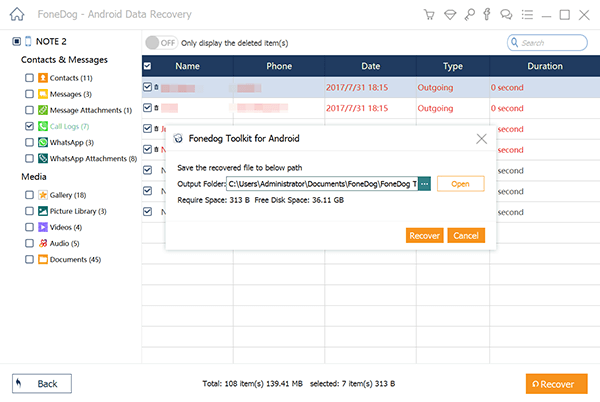
Google Nexus احتياطيًاتظل جميع نسخ Android الاحتياطية على الجهاز ما دمت تستخدمه. إذا لم تستخدم هاتفك لمدة تزيد عن أسبوعين ، فسيظهر تاريخ انتهاء الصلاحية أسفل ب
أكوب. تذكر أن النسخ الاحتياطية هي أهم شيء يمكنك القيام به على هاتف Android. يخلصك من كل متاعب القلب في حالة فقدان البيانات.
لمعرفة كيفية الاحتفاظ بنسخة احتياطية من هاتف Google Nexus ، اتبع الخطوات أدناه:
تغطي النسخة الاحتياطية ما يلي:
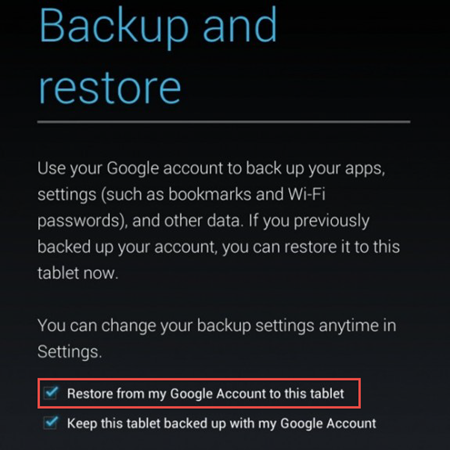
النسخ الاحتياطي واسترداد جهات الاتصال من حساب Googleلديك خيارات لحفظ جهات الاتصال على بطاقة SIM وحساب Google.
لاستعادة جهات الاتصال من Google:
تتم أيضًا مزامنة جهات الاتصال المستعادة مع حسابك الحالي في Google والأجهزة الأخرى.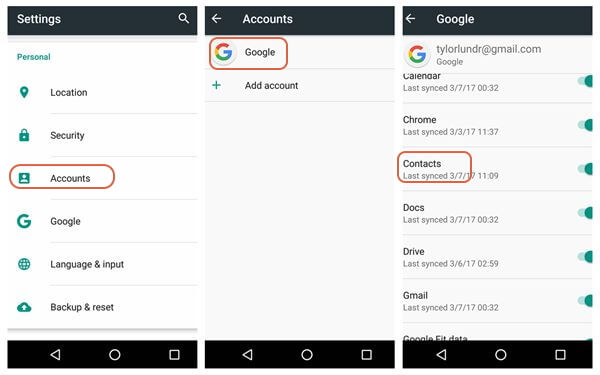
يتفشى فقدان البيانات في الهواتف الذكية اليوم خاصةً عندما نكون مهملين جدًا في الاحتفاظ بنسخة احتياطية من محتويات الهاتف. حسنًا ، هناك برنامج واحد يهتم بنا حقًا ، مجموعة أدوات FoneDog - استعادة بيانات Android ، برنامج استعادة البيانات عالي الجودة في السوق اليوم.
سيقوم هذا البرنامج باستعادة سجل المكالمات المحذوفة من هواتف Google Nexus والملفات الأخرى مثل جهات الاتصال والرسائل ورسائل WhatsApp والمرفقات وغيرها الكثير.
في حالة تعرضك أنت أو زملائك لفقدان البيانات ، أخبرهم بذلك مجموعة أدوات FoneDog- استعادة بيانات Android ومدى سهولة هذا البرنامج!
اترك تعليقا
تعليق
مقالات ساخنة
/
مثير للانتباهممل
/
بسيطصعبة
:شكرا لك! إليك اختياراتك
Excellent
:تقييم 4.6 / 5 (مرتكز على 69 التقييمات)